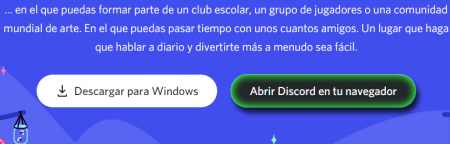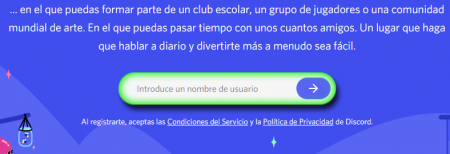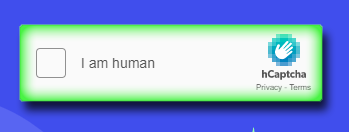Difference between revisions of "Help:Discord app tutorial/es"
(Created page with "Si tiene alguna pregunta o comentario acerca del Wiki (cómo editar, dónde encontrar algo, qué hace algo, necesita ayuda, etc.), puede plantearlo usando Discord.") |
m (FuzzyBot moved page Discord app tutorial/es to Ayuda:Tutorial de la aplicación Discord without leaving a redirect: Part of translatable page "Discord app tutorial") |
||
| (14 intermediate revisions by 2 users not shown) | |||
| Line 10: | Line 10: | ||
Si tiene alguna pregunta o comentario acerca del Wiki (cómo editar, dónde encontrar algo, qué hace algo, necesita ayuda, etc.), puede plantearlo usando Discord. | Si tiene alguna pregunta o comentario acerca del Wiki (cómo editar, dónde encontrar algo, qué hace algo, necesita ayuda, etc.), puede plantearlo usando Discord. | ||
| − | + | =Tutorial de la aplicación Discord= | |
| − | =Discord | ||
| − | |||
| − | + | Para comenzar con Discord, cree una cuenta temporal. Puede registrar esta cuenta para que sea permanente o descartarla cuando haya terminado. | |
| − | |||
| − | |||
| − | + | # Abra un navegador web y vaya al [https://discord.com/ sitio web de la aplicación Discord]. | |
| − | # | + | # Seleccione '''Abrir Discord en tu navegador' ''. |
| − | # | + | # Ingrese su nombre de usuario deseado y seleccione la flecha a la derecha del campo de texto. ('''Nota:''' Su nombre de usuario no necesita ser único. Se combinará con un número de cuatro dígitos para diferenciarlo de otros usuarios que usan el mismo nombre). |
| − | # | + | # Seleccione la casilla de verificación '''No soy un robot''', luego complete el ''captcha'' si se presenta uno. |
| − | # | + | # Seleccione '''Omitir''' para comenzar a usar Discord inmediatamente, o seleccione '''Comenzar''' para ver un tutorial. |
| − | # | + | # Ingrese su correo electrónico y contraseña, luego seleccione '''Reclamar cuenta''' para registrar su cuenta, o seleccione fuera de la ventana emergente para omitir este paso. |
| − | # | + | # Busque el servidor de la comunidad ''PathfindersOnline'' y únase. |
| − | # | + | '''Importante:''' Si no finaliza la creación de su cuenta, la cuenta se perderá cuando cierre el navegador. Seleccione '''Reclamar cuenta''', ingrese su dirección de correo electrónico, luego siga las instrucciones en el correo electrónico para hacer que su cuenta sea permanente. |
| − | ''' | ||
| − | |||
| − | + | [[File:Discord Screenshot 1 - SPANISH.png|450px]] | |
| − | Discord | + | |
| − | + | [[File:Discord Screenshot 2 - SPANISH.png|450px]] | |
| + | |||
| + | [[File:Discord Screenshot 3.png|450px]] | ||
| + | |||
| + | Discord está disponible como una aplicación web que se ejecuta en la mayoría de los navegadores. También puede descargar una versión de escritorio. Además, Discord está disponible como una aplicación para [https://apps.apple.com/app/discord/id985746746 iOS] y [https://play.google.com/store/apps/details?id=com.discord Android]. | ||
| − | |||
{{clear}} | {{clear}} | ||
| − | |||
| − | + | <big>''Tutorial por video acerca de cómo usar Discord:''</big><br> | |
| − | <big>'' | + | {{#widget:YouTube|id=vJG_omOG1oU}} |
| − | {{#widget:YouTube|id= | ||
| − | |||
| − | + | <noinclude></noinclude> | |
| − | <noinclude | ||
| − | |||
Latest revision as of 19:04, 9 September 2021
Puede hacerle clic AQUÍ para un artículo que explica un poco más acerca de cómo funciona esta aplicación de mensajería.
Este Wiki de Conquistadores utiliza la aplicación de mensajería Discord para que los usuarios y colaboradores puedan conectarse y comunicarse entre sí. La aplicación sirve a este Wiki como un foro para preguntas y comentarios.
Si tiene alguna pregunta o comentario acerca del Wiki (cómo editar, dónde encontrar algo, qué hace algo, necesita ayuda, etc.), puede plantearlo usando Discord.
Tutorial de la aplicación Discord
Para comenzar con Discord, cree una cuenta temporal. Puede registrar esta cuenta para que sea permanente o descartarla cuando haya terminado.
- Abra un navegador web y vaya al sitio web de la aplicación Discord.
- Seleccione 'Abrir Discord en tu navegador' .
- Ingrese su nombre de usuario deseado y seleccione la flecha a la derecha del campo de texto. (Nota: Su nombre de usuario no necesita ser único. Se combinará con un número de cuatro dígitos para diferenciarlo de otros usuarios que usan el mismo nombre).
- Seleccione la casilla de verificación No soy un robot, luego complete el captcha si se presenta uno.
- Seleccione Omitir para comenzar a usar Discord inmediatamente, o seleccione Comenzar para ver un tutorial.
- Ingrese su correo electrónico y contraseña, luego seleccione Reclamar cuenta para registrar su cuenta, o seleccione fuera de la ventana emergente para omitir este paso.
- Busque el servidor de la comunidad PathfindersOnline y únase.
Importante: Si no finaliza la creación de su cuenta, la cuenta se perderá cuando cierre el navegador. Seleccione Reclamar cuenta, ingrese su dirección de correo electrónico, luego siga las instrucciones en el correo electrónico para hacer que su cuenta sea permanente.
Discord está disponible como una aplicación web que se ejecuta en la mayoría de los navegadores. También puede descargar una versión de escritorio. Además, Discord está disponible como una aplicación para iOS y Android.
Tutorial por video acerca de cómo usar Discord: